文章详情页
win7固态硬盘优化教程
浏览:38日期:2023-01-30 13:37:51
现在,有很多的朋友都为电脑装上了SSD固态硬盘,能够大大提高硬盘的读写速度。但是他们很多都不知道应该如何最大化固态硬盘的性能,因为还需要在系统设置中进行一系列的优化才可以,下面就一起来看一下吧。
win7固态硬盘优化教程一、更改硬盘模式
1、使用运行输入“regedit”回车确定打开注册表。
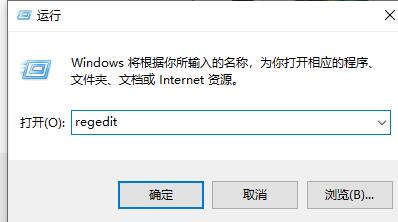
2、来到“HKEY_LOCAL_MACHINESYSTEMCurrentControlSetServicesmsahci”路径,双击右侧“Start”将值改为“0”
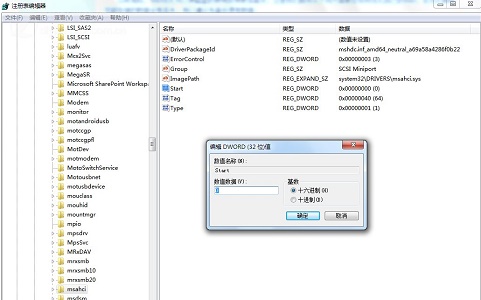
二、开启TRIM
1、以管理员身份打开“命令提示符”
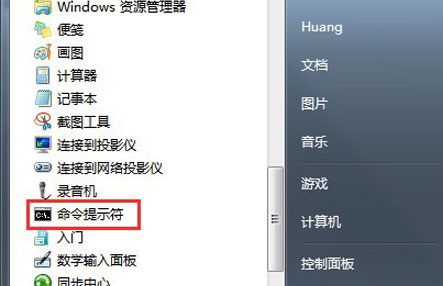
2、输入“fsutil behavior query DisableDeleteNotify”回车确定。
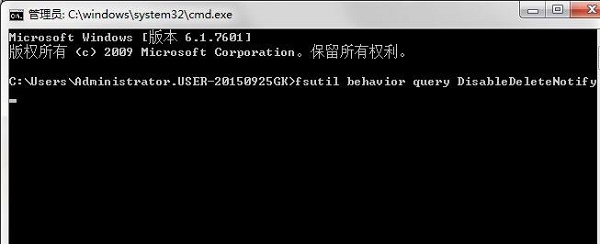
三、关闭磁盘索引
1、右键进入c盘属性,取消勾选图示位置的选项。
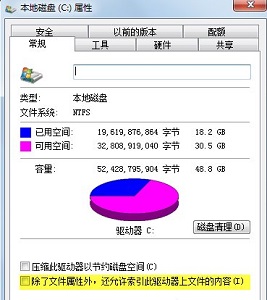
四、关闭系统保护
1、打开系统属性,点击“配置”,如图所示
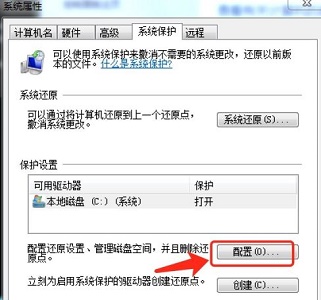
2、勾选“关闭系统保护”
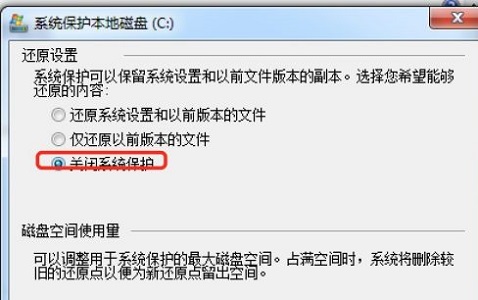
相关文章:win7优化驱动器在哪里 | win7物理内存优化教程
以上就是win7固态硬盘优化教程介绍了,大家使用上面的方法就可以让固态硬盘的读写速度更快更有效率。想知道更多相关教程还可以收藏好吧啦网。
以上就是win7固态硬盘优化教程的全部内容,望能这篇win7固态硬盘优化教程可以帮助您解决问题,能够解决大家的实际问题是好吧啦网一直努力的方向和目标。
上一条:win7优化过度解决方法下一条:win7关机速度优化教程
相关文章:
排行榜

 网公网安备
网公网安备